ViewSonic CD4233 Manuel utilisateur
PDF
Télécharger
Document
CD4233
LCD Commercial Display
- User Guide
- Guide de l’utilisateur
- Guía del usuario
- Bedienungsanleitung
3\ɤɨɜɨɞɫɬɜɨɩɨɥɶɡɨɜɚɬɟɥɹ
ĮġٺҢЙы
Model No.: VS13510
Déclaration de conformité RoHS (LSDEEE)
Ce produit a été conçu et fabriqué dans le respect de la directive 2002/95/EC du Parlement
Européen et du Conseil relative à la limitation de l’utilisation de certaines substances
dangereuses dans les équipements électriques et électroniques (Directive RoHS /6'((( HWLOHVWGpFODUpUHVSHFWHUOHVYDOHXUVGHFRQFHQWUDWLRQPD[LPXPGp¿QLHVSDUOH
Comité technique d’adaptation (TAC) européen, qui sont les suivantes:
Concentration
maximale proposée
Concentration réelle
Plomb (Pb)
0,1%
< 0,1%
Mercure (Hg)
0,1%
< 0,1%
Cadmium (Cd)
0,01%
< 0,01%
Chrome hexavalent (Cr6+)
0,1%
< 0,1%
Polybromobiphényle (PBB)
0,1%
< 0,1%
Polybromodiphénylséthers (PBDE)
0,1%
< 0,1%
Substance
Certains composants de produits mentionnés ci-dessus ne sont pas soumis à ces
limitations, conformément aux dispositions de l’Annexe de la Directive RoHS (LSDEEE). Il s’
agit des composants suivants:
Exemples de composants exemptés:
/HPHUFXUHFRQWHQXGDQVOHVODPSHVÀXRUHVFHQWHVFRPSDFWHVQHGpSDVVDQWSDVPJ
SDUODPSHDLQVLTXHGDQVOHVODPSHVQRQVSpFL¿pHVGDQVO¶$QQH[HGHOD'LUHFWLYH5R+6
(LSDEEE).
2. Le plomb dans le verre des tubes cathodiques, les composants électroniques, les tubes
ÀXRUHVFHQWVHWOHVFRPSRVDQWVpOHFWURQLTXHVHQFpUDPLTXH SH[OHVGLVSRVLWLIVSLp]R
lectriques).
3. Le plomb dans les soudures à haute température de fusion (c’est-à-dire les alliages à
base de plomb contenant 85% ou plus de plomb en poids).
4. Le plomb en tant qu’élément d’alliage dans l’acier contenant jusqu’à 0,35 % de plomb en
poids, dans l’aluminium contenant jusqu’à 0,4 % de plomb en poids et dans les alliages
de cuivre contenant jusqu’à 4 % de plomb en poids.
ViewSonic
i
CD4233
Informations de copyright
Copyright © ViewSonic Corporation, 2010. Tous droits réservés.
ViewSonic, le logo à trois oiseaux, OnView, ViewMatch, et ViewMeter sont des marques
déposées de ViewSonic Corporation.
ENERGY STAR® est une marque déposée par la commission américaine pour la protection
de l’environnement (EPA, Environment Protection Agency).
En tant que partenaire d’ENERGY STAR®, ViewSonic Corporation déclare que ce produit
respecte les directives ENERGY STAR® d’économie d’énergie.
Exclusion de responsabilité: ViewSonic Corporation n’est pas responsable des erreurs
techniques ou éditoriales ou des omissions contenues dans ce document; ni des dommages
accessoires ou consécutifs résultant de la livraison de ce matériel, ou des performances ou
de l’utilisation de ce produit.
3RXUFRQWLQXHUjDPpOLRUHUFHSURGXLW9LHZ6RQLF&RUSRUDWLRQVHUpVHUYHOHGURLWGHPRGL¿HU
OHVVSpFL¿FDWLRQVGHFHSURGXLWVDQVDYHUWLVVHPHQW/HVLQIRUPDWLRQVFRQWHQXHVGDQVFH
GRFXPHQWSHXYHQWrWUHPRGL¿pHVVDQVDYHUWLVVHPHQW
Aucun extrait de ce document ne peut être copié, reproduit, ou transmis par quelque
moyen ou dans quelque but que ce soit, sans l’autorisation écrite préalable de ViewSonic
Corporation.
Enregistrement du produit
Pour répondre à vos besoins à venir, et pour recevoir les informations supplémentaires sur le
SURGXLWDXIXUHWjPHVXUHGHOHXUGLVSRQLELOLWpYHXLOOH]HQUHJLVWUHUYRWUHSURGXLWSDU,QWHUQHW
à : www.viewsonic.com
Pour votre information
Nom du produit:
CD4233
ViewSonic 42” LCD Commercial Display
Numéro du modèle :
VS13510
Numéro de document :
CD4233_UG_FRN Rev. 1A 04-27-10
Numéro de série :
______________________________
Date d’achat:
______________________________
(OLPLQDWLRQGXSURGXLWHQ¿QGHYLH
9LHZ6RQLFSUHQGjF°XUODSUpVHUYDWLRQGHQRWUHHQYLURQQHPHQW9HXLOOH]pOLPLQHU
FRUUHFWHPHQWFHSURGXLWTXDQGLODWWHLQWOD¿QGHVDGXUpHGHYLHXWLOH9RWUHFRPSDJQLH
locale de traitement des déchets peut vous donner des informations sur la manière d’éliminer
correctement ce produit.
/DODPSHGHFHSURGXLWFRQWLHQWGXPHUFXUH9HXLOOH]O¶pOLPLQHUFRUUHFWHPHQWFRQIRUPpPHQW
aux lois sur l’environnement de votre région.
ViewSonic
1
CD4233
TABLE DES MATIERES
INSTRUCTIONS DE SECURITE ..................................................................................................................................................................... 3
Contenu ................................................................................................................................................................................................................. 9
Vue d’ensemble de la connexion et des boutons.......................................................................................................................................10
Panel Terminal ............................................................................................................................................................................................11
Télécommande..........................................................................................................................................................................................12
Gamme de Fonctions de la Télécommande .......................................................................................................................................13
Manipulation de la télécommande........................................................................................................................................................13
Procédure d’Installation....................................................................................................................................................................................14
Comment Monter ou Attacher le Pied au Moniteur LCD ......................................................................................................................16
Connexions .........................................................................................................................................................................................................19
Diagramme de Câblage ...........................................................................................................................................................................19
Connexion à un Ordinateur Personnel...............................................................................................................................................20
Connexion avec l’Equipement d’Interface Numérique....................................................................................................................21
Connexion à un lecteur DVD................................................................................................................................................................22
Connexion à un Amplificateur Stéréo .................................................................................................................................................23
Connexion à un affichage monté sur PC ............................................................................................................................................23
Fonctionnement Basique..................................................................................................................................................................................24
Modes Tension ON et OFF ....................................................................................................................................................................24
Indicateur de Tension ...............................................................................................................................................................................25
Utilisation de la Gestion de Tension.....................................................................................................................................................25
Afficher le Signal du Réglage de Source Vidéo sur [VIDEO]..........................................................................................................25
Taille d’Image..............................................................................................................................................................................................25
Mode Smart Picture .................................................................................................................................................................................26
Passage à l’Audio Source.........................................................................................................................................................................26
Mode de Verrouillage de Contrôle .......................................................................................................................................................26
Information OSD ......................................................................................................................................................................................26
Contrôles OSD (On-Screen-Display)...........................................................................................................................................................27
IMAGE .........................................................................................................................................................................................................28
ECRAN........................................................................................................................................................................................................31
AUDIO........................................................................................................................................................................................................33
PIP (IMAGE EN IMAGE) .........................................................................................................................................................................34
CONFIGURATION 1..............................................................................................................................................................................35
CONFIGURATION 2..............................................................................................................................................................................37
OPTION AVANCEE.................................................................................................................................................................................39
REMARQUE...............................................................................................................................................................................................42
Caractéristiques .................................................................................................................................................................................................44
Dépannage ...........................................................................................................................................................................................................45
Spécifications.......................................................................................................................................................................................................47
ViewSonic
2
CD4233
INSTRUCTIONS DE SECURITE
AVERTISSEMENTS ET PRECAUTIONS
CONNAITRE CES SYMBOLES DE SECURITE
ATTENTION: AFIN DE REDUIRE LE RISQUE DE CHOC ELECTRIQUE, NE RETIREZ PAS LE COUVERCLE (OU LE DOS). AUCUNE
PIECE REPARABLE PAR L’UTILISATEUR A L’INTERIEUR. CONSULTER LE PERSONNEL DE SERVICE QUALIFIE POUR TOUTE REPARATION.
Symbole de forte tension. Il est dangereux d’entrer en contact avec n’importe quel élément de ce produit.
Ce symbole vous avertit qu’une notice importante relative au fonctionnement et à la maintenance est inclue Avec ce produit.
Attention: Les règlements FCC/CSA indiquent que tous changements ou modifications non autorisées de cet équipement peut annuler
l’autorité de l’utilisateur à l’utiliser.
Attention: Pour éviter les chocs électriques, introduire la lame la plus large de la fiche dans l’encoche correspondante
de la prise et pousser jusqu’au fond.
AFIN D’EMPECHER TOUT DOMMAGE POUVANT ENTRAINER UN FEU OU RISQUE DE DECHARGE ELECTRIQUE,
VEUILLEZ NE PAS EXPOSER CET APPAREIL A LA PLUIE OU HUMIDITE.
La prise-Souche doit être installée près de l’appareil et être ainsi facilement accessible.
Lire et suivre ces instructions lors de la connexion et de l’utilisation de votre moniteur d’ordinateur :
z
Débrancher le moniteur si vous n’allez pas l’utiliser pendant une longue durée.
z
Débrancher le moniteur pour le nettoyer et utilisez un tissu légèrement humide. L’écran peut être essuyé avec un
tissu sec quand le courant est coupé. Cependant, ne jamais utiliser l’alcool, de dissolvants ou de liquides ammoniaqués.
z
Consulter un technicien d’entretien si le moniteur ne fonctionne pas normalement et que vous avez suivi les
instructions dans ce manuel.
z
Le couvercle du caisson ne doit être ouvert que par du personnel d’entretien qualifié.
z
Garder le moniteur hors de la lumière du soleil directe et à loin des fourneaux ou de n’importe quelle autre source de
chaleur.
z
Enlever tout objet qui pourrait tomber dans les ventilations ou empêcher le refroidissement approprié de
l’électronique du moniteur.
z
Ne pas bloquer les trous de ventilation sur le coffret.
z
Maintenir le moniteur sec. Pour éviter toute décharge électrique, ne pas l’exposer à la pluie ou à l’humidité excessive.
z
Lors de mise hors tension du moniteur en débranchant le câble électrique ou le cordon d’alimentation CC, Attendre
6 secondes avant d’attacher le câble électrique ou cordon d’alimentation CC pour une opération normale.
z
Pour éviter tout risque de choc ou de dommages permanents de l’ensemble, ne pas exposer le moniteur à la pluie ou
à l’humidité excessive.
z
Lors du positionnement du moniteur, assurez vous que la prise électrique et la sortie murale sont facilement
accessibles.
z
IMPORTANT : Lancer toujours un programme de circuit économiseur d’écran pendant votre application. Si une
image fixe en contraste reste sur l’écran pendant une période prolongée, elle peut laisser une « image différée » ou
une « image fantôme » sur l’avant de l’écran. C’est un phénomène bien connu qui est provoqué par les points faibles
inhérents à la technologie du LCD. Dans la plupart des cas l’image différée disparaîtra graduellement après un certain
temps une fois que le courant ait été coupé. Sachez que ce symptôme d’image différée ne peut pas être réparé et
n’est pas couvert par la garantie.
ViewSonic
3
CD4233
INFORMATION REGLEMENTAIRE
DECLARATION CE DE CONFORMITE
MMD déclare que la conformité du produit avec les standards suivants relève de sa responsabilité
• EN60950-1:2006+A11:2009 (Condition de Sécurité de l’Equipement de Technologie de l’Information)
• EN55022:2006+A I:2007 (Condition de Nuisance Radio de l’Equipement de Technologie de l’Information)
• EN55024:1998+A1:2001+A2:2003 (Condition d’Immunité de l’Equipement de Technologie de l’Information)
• EN6100-3-2:2006 (Limites pour l’Emission de Courant Harmonique)
• EN6100-3-3:1995+A1:2001+A2:2005 (Limitation de la Fluctuation et Vacillation de Tension)
suivant les provisions de directives applicables
• 2006/95/EC (Directive de Basse Tension)
• 2004/108/EC (Directive EMC)
• 93/68/EEC (Amendement de la Directive EMC et de Basse Tension) est produite par une organisation manufacturière au niveau
ISO9000.
FEDERAL COMMUNICATIONS COMMISSION (FCC) NOTICE (U.S. Seulement)
Cet équipement a été testé et s’avère être en conformité avec les limites pour un appareil numérique de Classe B, conformément à
la Partie 15 des Régulations FCC. Ces limites sont conçues pour fournir une protection raisonnable contre toute interférence
nuisible lorsque l’équipement est utilisé dans un environnement commercial. Cet équipement génère, utilise et peut radier l’énergie
de fréquence radio et, si non installé et utilisé en accord avec le manuel d’instructions, peut entrainer des interférences nuisibles aux
communications radio.
Il est probable que l’utilisation de cet équipement dans une zone résidentielle entraine une interférence nuisible auquel cas l’utilisateur devra
corriger l’interférence à ses propres frais.
Tous changements ou modifications non expressément approuvées par le partie responsable de la conformité pourrait annuler
l’autorité de l’utilisateur pour utiliser l’équipement..
Utiliser seulement le câble protecteur RF fourni avec le moniteur lors de la connexion de ce moniteur à un appareil informatique.
Pour empêcher tout dommage pouvant entrainer un incendie ou risque de décharge électrique, veuillez ne pas exposer cet appareil à la pluie
ou humidité excessive.
CET APPAREIL NUMERIQUE DE CLASSE B EST CONFORME A TOUTES LES CONDITIONS REQUISES PAR LA REGLEMENTATION
CANADIENNE DE L’EQUIPEMENT GENERANT DES INTERFERENCES.
Cet appareil est conforme à la Partie 15 de la Réglementation FCC. Son utilisation est sujette aux deux conditions suivantes: (1) Cet
appareil peut générer des interférences nuisibles, et (2) il doit accepter toute interférence reçue, incluant une interférence pouvant causer une
fonctionnement non souhaité.
ViewSonic
4
CD4233
CENTRE POLONAIS POUR TEST ET NOTICE DE CERTIFICATION
L’équipement devrait recevoir le courant depuis une prise dotée d’un circuit de protection joint (une prise à trois branches). Tout équipement
fonctionnant ensemble (ordinateur, moniteur, imprimante, etc.) devrait être rattaché à la même source de courant.
Le conducteur en phase avec l’installation électrique de la chambre devrait être muni d’un dispositif de protection court-circuit sous la forme
d’un fusible avec une valeur nominale inférieure à 16 ampères (A).
Afin d’éteindre complètement l’équipement, le câble électrique doit être retiré de la prise électrique, qui devrait être
localisée prêt de l’équipement et facilement accessible.
Une marque de protection “B” confirme que l’équipement est en conformité avec les nécessaires protections d’usage des standards PN-93/T42107 et PN-89/E-06251.
ViewSonic
5
CD4233
INFORMATION POUR LE RU SEULEMENT
AVERTISSEMENT - CET APPAREIL DOIT ETRE MIS A TERRE.
Important:
Cet appareil est fourni avec une prise moulée approuvée 13A. Pour changer un fusible
dans ce type de prise, procédez comme suit:
1. Retirez le couvercle du fusible et le fusible.
2. Insérez le nouveau fusible qui devrait être de type approuvé BS 1362 5A,A.S.T.A. ou
BSI.
3. Remettez le couvercle du fusible.
Si la prise installée ne correspond pas à vos branchements, elle devrait être désinstallée
et une prise à 3 branches appropriée installée à sa place.
Si la prise principale contient un fusible, il devrait avoir une valeur de 5A. Si une prise
sans fusible est utilisée, le fusible sur le panel de distribution ne devrait pas être
supérieur à 5A.
Remarque: La prise endommagée doit être détruite pour éviter tout risque de décharge
électrique potentielle si jamais elle devait être insérer dans une autre prise13A ailleurs.
Comment connecter une prise
Les câbles principaux sont colorés suivant le code ci-dessous:
BLEU - “NEUTRE” (“N”)
MARRON - “LIVE” (“L”)
VERT & JAUNE - “TERRE” (“E”)
1. Le câble VERT ET JAUNE doit être connecté au terminal dans la prise marquée de la
lettre “E” ou du symbole Terre ou colorée en VERT ou bien VERT ET JAUNE.
2. Le câble BLEU doit être connecté au terminal qui est marqué de la lettre “N” ou
coloré en NOIR.
3. Le câble MARRON doit être connecté au terminal marqué de la lettre “L” ou coloré
en ROUGE.
Avant de replacer le dessus de la prise, assurez-vous que la poignée de la corde est
Fixée à la gaine - pas seulement aux trois câbles.
ViewSonic
6
CD4233
Ё⬉ᄤֵᙃѻક∵ᶧࠊᷛ䆚㽕∖(ЁRoHS⊩㾘ᷛ⼎㽕∖)ѻકЁ᳝↦᳝ᆇ⠽䋼
ܗ㋴ⱘৡ⿄ঞ䞣
䪙
(Pb)
ƻ
᳝↦᳝ᆇ⠽䋼ܗ㋴
∲
䬝
݁Ӌ䫀 ⒈㘨㣃 ⒈Ѡ㣃䝮
(Hg) (Cd) (Cr 6+)
(PBB)
(PBDE)
ƻ
ƻ
ƻ
ƻ
ƻ
⎆䴶ᵓ
×
×
ƻ
ƻ
ƻ
ƻ
⬉䏃ᵓ㒘ӊ
䰘ӊ
(䘹఼ǃ⬉⑤㒓ǃ䖲㒓)
×
ƻ
ƻ
ƻ
ƻ
ƻ
×
ƻ
ƻ
ƻ
ƻ
ƻ
䘹఼⬉∴
×
ƻ
ƻ
ƻ
ƻ
ƻ
䚼ӊৡ⿄
ƻ˖ 㸼⼎䆹᳝↦᳝ᆇ⠽䋼䆹䚼ӊ᠔᳝ഛ䋼ᴤ᭭Ёⱘ䞣ഛSJ/T11363-2006ᷛޚ㾘ᅮⱘ䰤䞣㽕∖
ҹϟDŽ
×˖ 㸼⼎䆹᳝↦᳝ᆇ⠽䋼㟇ᇥ䆹䚼ӊⱘᶤϔഛ䋼ᴤ᭭Ёⱘ䞣䍙ߎSJ/T11363-2006 ᷛޚ㾘ᅮⱘ䰤
䞣㽕∖DŽ
⦃ֱՓ⫼ᳳ䰤
ℸᷛ䆚ᣛᳳ䰤(कᑈ)ˈ⬉ᄤֵᙃѻકЁ᳝ⱘ᳝↦᳝ᆇ⠽䋼ܗ㋴ℷᐌՓ⫼ⱘᴵӊϟϡӮথ⫳
⊘さবˈ⬉ᄤֵᙃѻક⫼᠋Փ⫼䆹⬉ᄤֵᙃѻકϡӮᇍ⦃๗䗴៤Ϲ䞡∵ᶧᇍ݊Ҏ䑿ǃ䋶ѻ䗴៤
Ϲ䞡ᤳᆇⱘᳳ䰤DŽ
ViewSonic
7
CD4233
NORTH EUROPE (NORDIC COUNTRIES) INFORMATION
Placering/Ventilation
VARNING:
FÖRSÄKRA DIG OM ATT HUVUDBRYTARE OCH UTTAG ÄR LÄTÅTKOMLIGA, NÄR DU STÄLLER DIN UTRUSTNING PÅPLATS.
Placering/Ventilation
ADVARSEL:
SØRG VED PLACERINGEN FOR, AT NETLEDNINGENS STIK OG STIKKONTAKT ER NEMT TILGÆNGELIGE.
Paikka/Ilmankierto
VAROITUS:
SIJOITA LAITE SITEN, ETTÄ VERKKOJOHTO VOIDAAN TARVITTAESSA HELPOSTI IRROTTAA PISTORASIASTA.
Plassering/Ventilasjon
ADVARSEL:
NÅR DETTE UTSTYRET PLASSERES, MÅ DU PASSE PÅ AT KONTAKTENE FOR STØMTILFØRSEL ER LETTE Å NÅ.
ENLEVEMENT EN FIN DE VIE
Votre nouveau TV/Moniteur contient des matériaux recyclables et réutilisables. Des entreprises spécialisées peuvent recycler votre produit
pour augmenter la quantité de matériels réutilisables et minimiser la quantité à être jetée.
Veuillez consulter votre réglementation locale relative à l’enlèvement de votre vieux moniteur depuis votre revendeur ViewSonic local.
(Pour les clients au Canada et U.S.A.)
Ce produit peut contenir du plomb et/ou du mercure. Débarrassez-vous en en respectant les réglementations locales et fédérales. Pour toute
information complémentaire sur le recyclage, contacter www.eia.org (Consumer Education Initiative)
WASTE ELECTRICAL AND ELECTRONIE EQUIPMENT-WEEE
A l’attention des utilisateurs des Foyers de l’Union Européenne
Cette Marque sur le produit ou sur l’emballage illustre que, sous la Directive Européenne 2002/96/EG
Gouvernant l’utilisation des appareils électriques et électroniques, ce produit peut ne pas être jeté avec ordures normales.Vous
êtes responsables du débarras de cet équipement dans une décharge d’équipement électrique et électronique désignée. Afin de déterminer les
emplacements de telles ordures électriques et électroniques, veuillez contacter votre représentant du gouvernement local pour connaitre
l’organisation de décharge d’ordure dont dépend votre foyer ou le magasin où vous avez acheté votre produit.
Attention aux utilisateurs des Etats-Unis :
Comme tous les produits LCD, cet ensemble contient une lampe au Mercure. Veuillez en disposer en accords avec les lois d’État et Fédérales
ainsi que règlements locaux. Pour la disposition ou toute information de recyclage, entrez en contact avec: www.mygreenelectronics.com ou
www.eiae.org.
DIRECTIVES-RECYCLAGE de FIN DE VIE
Votre nouveau Moniteur/TV contient une quantité de matériaux serveral qui peuvent être recyclés pour de nouveaux usages.
Comme tous les produits LCD, cet ensemble contient une lampe au Mercure, veuillez vous en débarrasser en respectant toutes
les lois Local, d’État et Fédérales.
ViewSonic
8
CD4233
Contenu
Le pack moniteur * doit inclure:
• moniteur LCD
• cordon électrique (1.8 m)
•
•
Câble de Signal VGA (1.8 m)
Manuel d’utilisation CD et QSG
•
Télécommande et Piles AAA
•
Couvercle du principal interrupteur
•
•
•
Vis pour Couvercle de l’Interrupteur Principal x 6
Serre-joint
Vis pour Serre-joint x 2
Xxxxxxxxxxxx
xx
xxxxxxxxxxxx
xxxxxxxxxxxx
xxxxxxxxx
Manuel d’utilisation CD et
QSG
Vis pour couvercle de
l’interrupteur principalʳ
(M3 x 5) x 6
Télécommande et piles AAA
Couvercle du principal interrupteur
Vis pour Serre-jointʳ
(M4 x 8) x 2
* Le cordon électrique fourni varie en fonction de la destination.
Serre-joint
Pour
l’Europe
Pour le RU
Pour l’Amérique
du Nord
Câble Signal Vidéo
(Câble D-SUB vers D-SUB)
Cordon électrique
* Veuillez vous assurer, pour toutes les autres régions, d’appliquer un cordon
électrique qui soit conforme à la tension AC de la souche électrique et qui soit
conforme à la réglementation sécuritaire du pays concerné.
* Nous vous suggérons de préserver la boite et le matériel d’emballage pour
expédier le moniteur
* Les composants suivants sont préparés comme options.
• Speakers Externes
• Pied
ViewSonic
9
CD4233
Vue d’ensemble de la connexion et des boutons
Panel de Contrôle
Touche POWER ( ) : Pour mettre sous/hors tension.
Touche MUTE : Pour mettre sous silence/restaurer le son.
Touche SOURCE: Active la fonction lorsque le menu OSD est actif ou active la sélection de l’entrée lorsque le menu OSD est désactivé.
Touche PLUS (+): Pour augmenter l’ajustement lorsque le menu OSD est allumé, ou pour augmenter le volume audio lorsque le menu OSD
est éteint.
Touche MINUS (-): Pour diminuer l’ajustement lorsque le menu OSD est allumé, ou pour diminuer le volume audio lorsque le menu OSD est
éteint.
Touche P (S) : Pour déplacer la barre lumineuse vers le haut afin d’ajuster l’article sélectionné lorsque le menu OSD est allumé, ou pour
activer le menu OSD lorsque le menu OSD est éteint.
Touche DOWN (T): Pour déplacer la barre lumineuse vers le bas afin d’ajuster l’article sélectionné lorsque le menu OSD est allumé, ou
pour activer le menu OSD lorsque le menu OSD est éteint.
Touche EXIT : Pour retourner au menu précédent lorsque le menu OSD est éclairé ou pour activer le menu OSD lorsque le menu OSD est
éteint.
Principal Interrupteur de Courant : Pour mettre sous/hors tension.
Senseur de la Télécommande et Indicateur de Courant et le capteur de lumière ambiant. : Pour recevoir le signal IR
à partir de la télécommande. L’indicateur apparaitra en vert lorsque le moniteur LCD est actif et passera en rouge lorsque le LCD est HORS TENSION.
Dans le case où le système est en mode de sauvegarde de courant, il apparaitra à la fois en vert et rouge. Lorsque SCHEDULE est activé, il clignotera en
vert et luira en rouge. Si l’indicateur clignote en rouge, cela signifie qu’une panne est détectée. La luminosité de l’image est réglée automatiquement
lorsque « CAPTEUR LUMIÈRE » est activé dans le menu OSD.
REMARQUE: Mode de Blocage de Contrôle du Clavier Cette fonction désactive complètement l’accès à toutes les fonctions de
Contrôle du Clavier. Pour activer le blocage de contrôle du clavier, appuyez simultanément sur les touches “S” et “T” et maintenez-les appuyés
pendant plus de 3 secondes. Pour revenir au mode utilisateur, appuyez simultanément sur les touches “S” et “T” et maintenez-les appuyés pendant
plus de 3 secondes.
ViewSonic
10
CD4233
Panel Terminal
CONTROLE EXTERNE (mini D-Sub 9 broches)
Pour une connexion série lorsque plusieurs écrans sont connectés. Pour la gestion à distance à travers les commandes RS232C (consulter le mode
d’emploi du contrôle à distance RS232C), connectez le connecteur RS232C OUT depuis l’ordinateur ou un autre écran au connecteur RS232C IN de
l’écran . Une même commande RS232C peut être transmise en cascade en connectant RS232C OUT à RS232C IN de l’écran suivant.
VIDEO IN/OUT
Connecteur VIDEO IN (BNC et RCA): Pour entrer un signal vidéo composite. Notez que BNC et RCA ne sont pas disponibles simultanément.
Connecteur VIDEO OUT (BNC): Pour sortir le signal vidéo composite à partir du connecteur VIDEO IN.
Connecteur S-VIDEO IN (MINI DIN 4 broches): Pour entrer le S-vidéo (signal séparé Y/C).
COMPONENT IN [Y, Pb, Pr] (BNC)
Pour connecter un équipement comme un lecteur DVD, équipement HDTV, ou un lecteur disque Laser.
Connecteur AC IN
Pour connecter avec le cordon électrique fourni.
TERMINAL SPEAKER EXTERNE
Pour sortir le signal audio vers les speakers externes à partir de la prise AUDIO IN 1, 2, 3 ou HDMI.
AUDIO OUT
Pour sortir le signal audio à partir des sorties AUDIO IN 1,2 . 3 ou HDMI.
AUDIO IN 1, 2, 3
Pour entrer le signal audio à partir d’un équipement externe comme un ordinateur, lecteur VCR ou DVD.
HDMI IN
Pour un signal d’entrée vidéo/audio provenant d’un appareil numérique ou d’un ordinateur.
DVI-D IN
Pour un signal d’entrée vidéo provenant d’un appareil numérique ou d’un ordinateur.
VGA IN (mini D-Sub 15 broches)
Pour entrer les signaux RGB analogues à partir d’un ordinateur ou autre équipement RGB.
VGA OUT (mini D-Sub 15 broches)
Pour sortir le signal à partir de PC-A IN.
ViewSonic
11
CD4233
Télécommande
Touche MENU
To turn the OSD menu on/off.
Touche DOWN
Pour déplacer la barre lumineuse vers le bas pour ajuster l’article
sélectionné lorsque le menu OSD est activé.
Pour déplacer la sous-image vers le bas en mode “PIP”.
Touche INFO.
Pour activer/désactiver les informations de réglage affichées à l’angle en
haut à droite de l’écran.
Touche TAILLE
Pour sélectionner la taille d’image parmi [FULL], [NORMAL], [CUSTOM],
[DYNAM IC] et [REAL].
Touche VOLUME
Touche VOLUME ˇ :Pour augmenter le volume de sortie audio.
Touche VOLUMEˉ :To baisser le volume de sortie audio.
Touche SOURCE VIDEO
Active le menu de sélection de l’entrée, et pressez sur « S » ou « T »
afin de sélectionner la source d’entrée parmi [HDMI], [DVI-D], [VGA],
[COMPOSANT], [S-VIDÉO] et [VIDÉO], puis pressez « ENTER
(INSTALLER)» pour basculer vers la source choisie.
Touche SOURCE AUDIO
Touche TENSION
Pour mettre sur/hors tension.
Si l’Indicateur de Courant LED sur le moniteur n’est pas allumé, alors la
télécommande ne marchera pas.
Active le menu de sélection audio, puis pressez sur « p » ou « q » afin de
sélectionner la source d’entrée parmi [AUDIO1], [AUDIO2], [AUDIO3],
et [HDMI], puis pressez « ENTER » pour basculer vers la source audio
choisie.
Touche LUMINOSITE
Pour démarrer la sélection OSD LUMINOSITE, ensuite appuyer sur les
Touche MODE PICTURE
Pour sélectionner le mode picture à partir de [HIGHBRIGHT],
[STANDARD], [sRGB], [CINEMA].
HIGHBRIGHT: pour déplacer les images comme la Vidéo
STANDARD: pour les images (réglage Usine)
sRGB: pour les images basées sur du texte
CINEMA: pour les films.
touche "ُ" ou "ٙ"pour ajuster la valeur.
Touche UP
Pour déplacer la barre lumineuse vers le haut pour ajuster l’article
sélectionné lorsque le menu OSD est activé.
Pour déplacer la sous-image vers le haut sous mode “PIP”.
Touche DROITE
Touche MOTION
L’image est légèrement étendue et se déplace dans les 4 directions
(HAUT, BAS, DROITE, GAUCHE) périodiquement.
Pour augmenter l’ajustement avec le menu OSD.
Pour déplacer la sous-image vers la droite en mode “PIP”.
Touche PIP (Picture In Picture)
Touche ON/OFF: Pour activer/désactiver le mode PIP.
Touche SOURCE: Pour sélectionner le signal entrée pour la sousimage.
Touche SWAP: Pour passer entre l’image principale et la sous-image.
Remarque:
Les modes “PIP” et “POP” ne fonctionnent pas si la taille de l’écran est
“CUSTOM” “DYNAMIC”ou “REAL”.
Touche ENTREE
Touche EXIT
Pour retourner au menu OSD précédent.
Touche AUTO AJUSTEMENT
Pour exécuter la fonction AUTO ADJUST.
Touche MUTE
Pour activer/désactiver la fonction mute.
Pour activer les réglages avec le menu OSD.
Touche GAUCHE
To decrease the adjustment with OSD menu.
Pour déplacer la sous-image de gauche en mode “PIP”.
ViewSonic
12
CD4233
Gamme de Fonctions de la
Télécommande
Manipulation de la télécommande
*
Ne pas la laisser subir un choc fort.
Pointer le dessus de la télécommande en direction du senseur à distance
*
Ne pas laisser l’eau ou autre liquide éclabousser la
du moniteur LCD pendant la manipulation de la touche.
télécommande. Si la télécommande se trouve mouillée, séchez-la
Utiliser la télécommande à une distance d’environ 7 m/23 ft. de l’avant du
immédiatement.
moniteur LCD horizontalement et à un angle vertical de 30° à une
*
Evitez de l’exposer à la chaleur et la vapeur d’eau.
distance d’environ 3 m/10 ft.
*
Ne pas ouvrir le couvercle à l’exception de l’installation des piles.
ATTENTION:
Important, le système de télécommande peut ne pas fonctionner lorsqu’en
contact direct avec la lumière du soleil ou lorsqu’une forte illumination
frappe le senseur de la télécommande du moniteur LCD, ou quand un objet
se trouve sur le champ de la télécommande vers le moniteur.
ViewSonic
13
CD4233
Procédure d’Installation
une longue période, retirez les piles.
1. Installer le système au bon endroit
ATTENTION:
LE MONITEUR LCD DOIT ETRE DEPLACE OU INSTALLE PAR
3. Connexion à l’équipement externe
•
principale avant d’établir les connexions.
DEUX PERSONNES AU MOINS.
Le non respect cette règle peut entraîner des blessures et de
dommages si l’écran LCD venait à tomber.
ATTENTION:
Pour protéger l’équipement connecté, éteignez l’alimentation
•
Veuillez vous référer à la section “Connectivité” P.18~P.22 pour
opérer..
N’ESSAYEZ PAS D’INSTALLER LE MONITEUR LCD VOUS-
4. Connexion du cordon électrique
MEMES.
•
L’écran LCD doit être installé par un technicien qualifié.
Contactez votre dealer pour plus d’informations.
La prise de sortie du courant doit être installée aussi prêt que
possible de l’équipement, et doit être facilement accessible.
•
Insérez complètement les broches dans la prise murale. Une
connexion lâche peut générer un mauvais fonctionnement de
ATTENTION:
NE MONT EZ PAS ET N’UTILISEZ PAS L’ECRAN A L’ENVERS, FACE
VERS LE HAUT, OU VERS LE BAS. IL EST POSSIBLE D’EFFECTUER
UN MONTAGE À 90 DEGRÉS HORAIRE. MAIS NE PAS EFFECTUER
UN MONTAGE DE 90 DEGRÉS ANTI-HORAIRE.
l’appareil.
REMARQUE:
Veuillez vous référer à la section “Opérations de Sécurité” de ce manuel
pour une sélection correcte du cordon électrique AC.
ATTENTION:
N’INSTALLEZ PAS LE MONITEUR LCD EXPOSE DIRECTEMENT
A LA LUMIERE DU SOLEIL.
Le non respect de cette instruction peut rendre l’écran défectueux.
IMPORTANT:
Posez la feuille de protection, qui était emballée autour du moniteur
LCD lorsqu’il était emballé, sous le moniteur LCD afin de ne pas rayer
le panel.
2. Installer les piles de la télécommande
La télécommande est alimentée par des piles 1.5V AAA. Pour
installer ou remplacer les piles:
1.
2.
Presser et glisser pour ouvrir le couvercle.
Aligner les piles en fonction des indications (+) et (–) à l’intérieur
de l’étui.
3.
Replacer le couvercle.
ATTENTION:
Une utilisation Incorrecte des piles peut entrainer fuites ou
éclatements. Prétez particulièrement attention aux points
5. Mettre l’équipement externe sous
tension
Lors de la connexion à un ordinateur, mettez d’abord l’ordinateur sous
tension.
suivants.
• Placez les piles “AAA” de façon à faire correspondre les signes + et sur chaque pile aux signes + et – du compartiment à pile.
6. Opérez l’équipement externe joint
• Ne mélangez pas les types de piles.
• Ne mélangez pas des piles neuves avec des piles usagées. Cela
Affichez le signal à partir de l’équipement externe, en choisissant les
sources vidéo et audio correctes d’abord.
réduit la vie de la pile ou entraine des fuites.
• Retirez les piles mortes immédiatement pour pas que le liquide des
piles ne coule dans le compartiment à pile. Ne touchez pas l’acide de
la pile ainsi exposé, car cela est nuisible à la peau.
REMARQUE:
7. Ajuster le son
Si vous n’avez pas l’intention d’utiliser la Télécommande pour
ViewSonic
Ajuster pour baisser ou augmenter le volume comme souhaité.
8. Ajuster l’écran
Ajuster la position d’affichage ou les réglages si nécessaire.
14
CD4233
9. Ajustement de l’image
Ajuster la luminosité ou le contraste si nécessaire.
10. Ajustement Recommandé
Pour réduire le risque de “persistance d’image”, veuillez ajuster les éléments suivants basés sur l’application utilisée.
“POWER SAVE”, “PANEL SAVING”, “DATE AND TIME”.
11. Pour ne pas avoir à changer l’interrupteur principal
Pour prévenir la possibilité de voir l’interrupteur de courant principal malencontreusement appuyé, veuillez fixer dessus le couvercle (accessoire).
REMARQUE:
Avec le couvercle de l’interrupteur principal en place, l’interrupteur électrique principal peut être éteint. Retirez le couvercle du principal interrupteur
électrique afin d’éteindre l’écran.
ViewSonic
15
CD4233
Comment Monter ou Attacher le Pied au Moniteur
LCD
Vous pouvez installer le moniteur LCD en suivant l’une des deux méthodes ci-dessous:
Méthode 1: Attacher et retirer le pied optionnel
Comment installer le pied
1. Veuillez éteindre le moniteur.
2. Après avoir insérer le pied dans le bloc guide, serrez les vis des deux côtés du moniteur.
REMARQUE:
Installer le support de table avec l’extrémité la plus longue des pieds dirigés vers l’avant.
En position droite
Comment retirer le pied
1. Répartir la feuille protectrice sur la surface plate.
2. Poser le moniteur sur la feuille protectrice.
3. Retirer les vis en utilisant un tournevis et les placer dans un endroit sûr pour pouvoir les réutiliser facilement.
ViewSonic
16
CD4233
Pour éviter toute chute du moniteur
Prenez des mesures pour empêcher le moniteur de tomber en cas de tremblement de terre ou autre désastre pour réduire la probabilité de blessure
et d’endommagement causée par la chute.
Comme indiqué sur le schéma, fixer le moniteur à un mur ou pilier solide en utilisant une corde (commercialement disponible) assez solide pour
porter le poids du moniteur. (: approx. 47.5 kg) Lorsque vous utilisez les crochets vis (commercialement disponibles), nous vous recommandons les
crochets vis de bague, pas des crochets vis en forme de C (avec ouverture).
La vis ici n’est pas fournie.
Attention:
y Bien que la prévention recommandée contre la chute a pour but de réduire la probabilité de blessure et d’endommagement, elle n’assure pas son
efficacité contre toute sorte de tremblement de terre ou désastre.
y Avant de déplacer le moniteur, retirer la corde qui sécurise le moniteur.
Méthode II: Montage du moniteur sur un mur
Avant de monter le moniteur sur le mur, assurez-vous que le système est bien éteint et que vous avez obtenu un kit de montage au mur standard
(commercialement disponible). Il est recommandé d’utiliser l’interface de montage conforme au standard TÜV-GS et/ou UL1678 en Amérique du
Nord.
1. Posez sur la table la feuille de protection, qui était enveloppée autour du moniteur lorsqu’il était emballé, sous la surface de l’écran pour ne pas la
rayer.
2. Ce dispositif ne peut pas être installé sans les accessoires corrects et complets de support (non fournis dans la boîte).Veiller vous assurer d’avoir
toutes les pièces relatives disponibles pour le support mural.
3. Suivez les instructions du kit de montage de base. Le non respect des procédures correctes de montage pourrait entrainer un endommagement de
l’équipement ou une blessure pour l’utilisateur ou l’installateur. La garantie du produit ne couvre pas les dommages causés par une installation
incorrecte.
4. Pour le kit de montage mural, utilisez des vis de montage M6 pour le motif 400 x 400 mm (dont la longueur est 10 mm plus longue que l’épaisseur
de l’applique de montage) et serrez-les fermement. (Torsion recommandée: 470 - 635N•cm).
Attention:
Pour empêcher le moniteur de tomber.
y Installer le moniteur avec des appliques de métal pour une installation murale ou au plafond (commercialement disponible) en engageant votre
propre responsabilité. Pour les procédures détaillées d’installation, vous référer aux instructions relatives aux appliques en métal.
y Pour réduire la probabilité de blessure ou d’endommagement liés à la chute du moniteur en cas de tremblement de terre ou autre désastre, soyez
sûr de consulter le fabricant d’applique pour localiser l’installation.
ViewSonic
17
CD4233
y Pour réduire le risque de chute du moniteur, effiler n’importe quelle corde disponible commercialement (ayant une capacité de charge d’au moins
1960N (200kgf)) à travers les poignées à la droite et la gauche du moniteur et sécurisez la corde aux appliques de montage murales ou de montage
au plafond..(Référez-vous au premier paragraphe de cette page.)
Conditions requises pour le montage de la ventilation
Pour permettre à la chaleur de se disperser, laissez un espace entre les objets comme indiqué sur le diagramme ci-dessous.
ViewSonic
18
CD4233
Connexions
Avant d’établir les connexions:
*
Débranchez d’abord tous les équipements joints et établissez les connexions.
*
Référer-vous au manuel de l’utilisateur inclus avec chaque pièce d’équipement.
Diagramme de Câblage
ViewSonic
19
CD4233
Connexion à un Ordinateur Personnel
Lorsque vous établissez la connexion entre l’ordinateur et le moniteur LCD, vous pouvez lire le contenu de l’ordinateur et les afficher sur le moniteur
LCD.
Connexion du Moniteur LCD à un Ordinateur Personnel
•
Pour y parvenir, appliquez le câble signal VGA fourni (mini D-sub 15 broches à mini D-sub 15 broches) pour établir la connexion entre un PC et le
moniteur LCD (connecteur VGA - IN (entrée)).
•
Lorsque vous connectez plus d’un moniteur LCD a un PC, appliquez un autre câble signal VGA (mini D-sub 15 broche à mini D-sub 15 broches;
commercialement disponible) pour établir la connexion entre le moniteur LCD (connecteur VGA OUT) et l’autre (connecteur VGA IN).
•
L’AUDIO IN 1, 2, 3 ou HDMI peut être connecté à l’entrée audio en utilisant le câble RCA. Après avoir choisi l’un des connecteurs AUDIO IN,
vous devrez peut-être sélectionner AUDIO 1, 2, 3 ou HDMI en utilisant la touche AUDIO SOURCE sur la télécommande. HDMI (pour audio) est
sélectionnable seulement lorsque HDMI ou DVI-D(pour la vidéo) est sélectionné.
•
Lorsque vous connectez plus d’un moniteur LCD a un PC, appliquez le câble RCA pour établir la connexion entre le moniteur LCD (connecteur
AUDIO OUT) et l’autre (AUDIO IN 1, 2, 3). La source HDMI ne convient pas dans ce cas.
ViewSonic
20
CD4233
Connexion avec l’Equipement d’Interface Numérique
Les connexions peuvent être faites entre le moniteur LCD et d’autre équipement numériques, équipés d’une interface numérique conforme au
standard DVI (Digital Visual Interface - Interface Visuelle Numérique).
Connecter le Moniteur LCD à un Ordinateur avec Sortie Numérique
•
Le connecteur HDMI, DVI-D IN accepte un câble HDMI.
•
HDMI et DVI-D peuvent recevoir les signaux vidéo HDMI soit d’une sortie HDMI d’un lecteur DVD par exemple ou de la sortie DVI-D d’un PC.
•
Pour maintenir la qualité d’affichage, utilisez un câble avec une qualité prescrite par les standards DVI.
•
Le connecteur AUDIO IN 1, 2, 3 ou HDMI peut être choisi pour recevoir une source audio. Sélectionnez AUDIO 1, 2, 3 ou HDMI à partir de la
touche AUDIO SOURCE sur la télécommande. HDMI (pour audio) est seulement sélectionnable lorsque HDMI ou DVI-D (pour vidéo) est
sélectionné.
•
L’entrée de signal d’un connecteur HDMI/DVI-D ne peut pas être la sortie du connecteur RGB OUT.
ViewSonic
21
CD4233
Connexion à un lecteur DVD
Lorsque vous établissez la connexion entre le lecteur DVD et le moniteur LCD, vous pouvez afficher le contenu du DVD lu sur le moniteur LCD.Vous
devriez peut-être consulter le manuel d’utilisation de votre lecteur DVD pour toute information supplémentaire.
Connecter le Moniteur LCD à un Lecteur DVD
•
Pour réaliser ceci, appliquez un câble à 3x composants (Y, Pb, Pr) avec des connecteurs BNC à une extrémité et des connecteurs RCA à l’autre
extrémité entre le lecteur DVD et l’affichage. Au cas où vous ne pourriez qu’obtenir des connecteurs RCA aux deux extrémités vous pouvez
utiliser le convertisseur BNC-à-RCA disponible dans la boite.
Lecteur DVD (Sortie Y, /Pb, /Pr) et moniteur LCD (COMPOSANT).Vous pourriez avoir besoin de l’adaptateur BNC-à-RCA (inclus dans les
accessoires) pour convertir les connecteurs BNC en connecteurs RCA si vous utilisez un câble de signalisation séparé RCA (Y, /Pb, /Pr).
•
•
Si votre lecteur DVD est compatible avec le signalement HDMI, appliquer un câble HDMI à HDMI pour la connexion.
L’ AUDIO IN 2, 3 (tous deux de type connecteur RCA) peuvent être utilisés pour l’entrée audio. Sélectionnez [AUDIO 1] (pour la prise de
téléphone 3.5ij), [AUDIO 2], [AUDIO 3] Ou bien [HDMI] à partir de la touche AUDIO SOURCE sur la télécommande. HDMI (pour audio) est
sélectionnable seulement lorsque HDMI ou DVI-D (pour vidéo) est sélectionné.
ViewSonic
22
CD4233
Connexion à un Amplificateur Stéréo
Vous pouvez connecter votre amplificateur stéréo à votre moniteur LCD. Consultez le manuel d’utilisation de votre amplificateur pour plus
d’informations.
Connecter le Moniteur LCD à l’Amplificateur Stéréo
•
Allumez le moniteur LCD et l’amplificateur seulement après que toutes les connexions ont été faites.
•
Utilisez 2 câbles RCA (audio gauche et droit) pour connecter entre l’amplificateur (entrée audio) et le moniteur LCD (sortie audio).
•
Ne pas inverser les prises audio gauche et droite.
•
Pour le signal audio préféré, sélectionnez [AUDIO1], [AUDIO2], [AUDIO3] ou [HDMI] à partir de la touche AUDIO SOURCE de la
télécommande. HDMI (pour audio) n’est sélectionnable que lorsque HDMI ou DVI-D (pour la vidéo) est sélectionné.
•
Les connecteurs RCA AUDIO OUT reçoivent le son à partir de l’AUDIO SOURCE sélectionnée.
Connexion à un affichage monté sur PC
Ce moniteur a un secteur dans la partie arrière pour monter un petit formulaire de fait de PC ou jeu de boitier.
Il est possible de connecter votre PC monté, à l’écran LCD. Utilisez les vis de montage M4 de 100 x 200 mm afin de fixer votre PC monté.
ViewSonic
23
CD4233
Fonctionnement Basique
Modes Tension ON et OFF
L’indicateur de courant du moniteur LCD émettra une lumière verte lorsque mis sous tension ou en rouge lorsqu’il est éteint. Le moniteur peut
être démarré ou éteint en utilisant l’une des trois options suivantes:
1. Appuyer sur le Principal Interrupteur de
Courant.
REMARQUE:
Lorsque le Principal Interrupteur de Courant est utilisé pour éteindre le
moniteur LCD, la télécommande et la touche de tension n’activeront pas
le mode on et les indicateurs de tension à la fois vert et rouge seront
éteints. Assurez-vous de placer le Principal Interrupteur de Courant sur
on avant d’utiliser ces deux autres options.
2. Appuyer sur la touche de tension.
REMARQUE:
Avant d’appuyer sur la touche de tension, assurez-vous de placer le
Principal Interrupteur de Tension sur le moniteur LCD.
3. Utilisation de la télécommande.
REMARQUE:
Avant d’utiliser la télécommande, assurez-vous de placer le Principal
Interrupteur de Courant sur on sur le moniteur LCD.
ViewSonic
24
CD4233
Indicateur de Tension
Statut
Vert
Rouge
LED éteint
Clignotement Rouge
* Voir dépannage
Tension ON
Tension sous Veille
Tension OFF
Diagnostic
(Détection d’échec)
Utilisation de la Gestion de Tension
Veuillez éteindre le moniteur LCD quand il ne sera pas utilisé pour une période indéterminée. Ceci aura pour effet d’augmenter potentiellement la
vie de votre LCD, et de diminuer consommation électrique du moniteur.
Mode veille: Pressez le bouton de mise ne marche sur la télécommande ou sur le moniteur pour entrer en mode veille.
Mise hors tension : Pressez le bouton d’Alimentation Principale pour entrer en mode de mise hors tension.
Afficher le Signal du Réglage de Source Vidéo sur [VIDEO]
Utiliser la touche SOURCE sur le panel avant ou bien la touche VIDEO SOURCE sur la télécommande pour régler la source vidéo sur [VIDEO].
Utiliser le menu COLOR SYSTEM OSD pour sélectionner [AUTO], [NTSC], [PAL], [SECAM], [PAL60], [4.43NTSC], en fonction de votre format vidéo.
Taille d’Image
HDMI, DVI-D,VGA
PLEIN
NORMAL
PERSONNALISE
REEL
COMPONENT,VIDEO
PLEIN
NORMAL
REEL
Type de Signal TAILLE NORMALE
DYNAMIQUE
PERSONNALISE
Taille Recommandée
NORMAL
4:3
DYNAMIQUE
PLEIN
Compresser
NORMAL: Affichage par le ratio aspect du signal entré par le signal PC, ou affichage en ratio aspect 4:3 au COMPOSANT ou signal VIDEO.
PLEIN: Affichage en plein écran.
DYNAMIQUE: Expansion des images 4:3 à l’écran entier sans linéarité. (Certaines images rondes seront coupées par cette expansion.
PERSONNALISE (ZOOM): L’image peut être étendue au-delà de la zone d’affichage actif. L’image se trouvant à l’extérieur de la zone d’affichage
actif n’est pas affichée.
REEL: L’image sera affichée pixel par pixel.
ZOOM
ZOOM
ViewSonic
25
CD4233
Mode Smart Picture
HDMI,VGA
HIGHBRIGTH
STANDARD
sRGB
COMPONENT,VIDEO
HIGHBRIGTH
STANDARD
CINEMA
Passage à l’Audio Source
Vous pouvez sélectionner l’audio source en utilisant la touche AUDIO SOURCE sur la télécommande.
HDMI
HDMI
AUDIO1
AUDIO2
AUDIO3
Mode de Verrouillage de Contrôle
Cette fonction désactive les touches d’opération si bien que les ajustements effectués ne sont pas effectifs lorsqu’elles sont pressées.
Pour désactiver ces touches, presser et maintenir pressées les touches S et T ensemble pendant au moins 3 secondes.
Pour activer ces touches, presser et maintenir pressées les touches S et T ensemble pendant au moins 3 secondes une nouvelle fois.
Information OSD
HDMI, VGA
VGA
1024 x 768
48kHz 60Hz
AUDIO : 1
SIZE : FULL
Source Vidéo
Information du signal d’entrée
Source Audio
Taille d’image
COMPONENT
COMPONENT
1080P
AUDIO : 2
SIZE : FULL
Source Vidéo
Source Audio
Taille Image
S-VIDEO, VIDEO
S-VIDEO
NTSC
AUDIO :3
SIZE : NORMAL
Source Vidéo
Système Couleur du Signal d’Entrée
Source Audio
Taille Image
PIP ou POP
Principal:VGA
Sous: S-VIDEO
VGA
1024 x 768
48kHz 60Hz
AUDIO : 1
S-VIDEO
NTSC
SIZE : FULL
ViewSonic
Information sur l’Image Principale
Information sur la Sous-Image
Information sur l’Image Principale
26
CD4233
Contrôles OSD (On-Screen-Display)
Télécommande
Panel de Contrôle
Presser la touche MENU
pour ouvrir le menu
Principal. Presser la touche
HAUT ou BAS pour
sélectionner le sous-menu.
Presser la touche
ENTREE pour activer le
réglage.
Presser la touche EXIT
(quitter) pour ouvrir le
menu menu Principal.
Presser la touche HAUT
ou BAS pour sélectionner.
Presser la touche
SOURCE pour activer le
réglage.
Touche HAUT ou BAS
Touche SOURCE
Presser la touché HAUT ou BAS,
et PLUS ou MOINS pour
sélectionner la fonction, ou ajuster
the réglage. Presser la touché
ENTREE pour activer le réglage.
Presser la touche MENU o
EXIT pour quitter.
Presser la touche HAUT ou BAS,
et PLUS ou MOINS pour
sélectionner la fonction, ou ajuster
le réglage. Presser la touche
SOURCE pour activer le réglage.
Presser la touche EXIT
(quitter) pour quitter.
Touche “-” “+”
Touche QUITTER
Ecran OSD
ViewSonic
27
CD4233
Menu Principal
IMAGE
LUMINOSITÉ
Ajuste la luminosité du fonds d’écran et de l’image globale.
Presser le bouton ُ pour accroitre la luminosité.
Presser le bouton ٙ pour décroitre la luminosité.
CONTRASTE
Ajuste la luminosité de l’image relativement pour le signal d’entrée.
Presser le bouton ُ pour accroitre le contraste.
Presser le bouton ٙ pour décroitre le contraste.
NETTETÉ
Cette fonction est numériquement capable de garder une image nette à tout moment.
Elle est ajustable entre une image distincte ou douce en fonction de vos préférences et réglée
indépendamment pour chaque mode d’image.
Presser le bouton ُ pour accroitre la netteté.
Presser le bouton ٙ pour décroitre la netteté.
NIVEAU DE NOIR
Ajuste la luminosité de l’image relativement pour le fonds.
Presser le bouton ُ pour augmenter le niveau de noir.
Presser le bouton ٙ pour diminuer le niveau de noir.
REMARQUE: le mode d’image s RGB est standard et ne peut pas être changé.
RÉDUCTION DU BRUIT
Ajuste le niveau de réduction de bruit.
Presser le bouton ُ pour accroitre le niveau de réduction.
Presser le bouton ٙ pour décroitre le niveau de réduction.
TEINTE
* : ENTRÉE HDMI1 (HDMI INPUT MODE-HD), COMPOSANT, S-VIDÉO, VIDÉO seulement
Ajuste la teinte de l’écran.
Presser le bouton ُ et la couleur de ton de la chair devient verdâtre.
Presser le bouton – et la couleur de ton de la chair devient violette.
ViewSonic
28
CD4233
COULEUR
* : ENTRÉE, DVI-D (INPUT MODE-HD), COMPOSANT, S-VIDÉO, VIDÉO seulement
Ajuste la couleur de l’écran.
Presser le bouton ُ pour accroitre la profondeur de la couleur.
Presser le bouton ٙ pour décroitre la profondeur de la couleur.
TEMPÉRATURE COULEURS
Utiliser pour ajuster la température de la couleur.
L’image devient rougeâtre lorsque la température de la couleur décroit, et elle devient bleue lorsque la
température de la couleur augmente.
CONTRÔLE COULEURS
Les niveaux de couleur rouge, vert, et bleu sont ajustés par les barres de couleur.
R: Rouge, G:Vert, B: Bleu.
LIGHT SENSOR (CAPTEUR DE LUMIÈRE)
Sélectionnez « ON » afin d’activer le capteur de lumière ambiant. La luminosité de l’image est réglée
automatiquement lorsque la lumière ambiante change.
DYNAMIC CONTRAST
Choisir « ON » pour activer le contraste intelligent. Haute performance du taux de contraste de l’image.
RÉINITIAL. IMAGE
La sélection de réinitialisation de l’image vous permet de réinitialiser tous les réglages OSD relatifs à
l’image PICTURE.
Sélectionner “Oui” et appuyer sur le bouton “ENTER” pour restaurer les données entrées à l’usine.
Appuyer sur le bouton “EXIT” pour annuler et retourner ensuite au menu précédent.
ViewSonic
29
CD4233
Menu Principal
ECRAN
POSITION H
Contrôle la position Horizontale de l’Image à l’intérieur de la zone d’affichage du LCD.
Presser sur le bouton ُ pour déplacer l’écran vers la droite.
Presser le bouton – pour déplacer l’écran vers la gauche.
POSITION V
Contrôle la position Verticale de l’Image à l’intérieur de la zone d’affichage du LCD.
Presser le bouton ُ pour déplacer l’écran vers le HAUT.
Presser le bouton – pour déplacer l’écran vers le BAS.
HORLOGE
* : ENTREE VGA seulement
Presser le bouton ُ pour étendre la largeur de l’image sur la droite de l’écran.
Presser le bouton – pour raccourcir la largeur de l’image sur la gauche de l’écran.
PHASE HORLOGE
* : ENTREE VGA seulement
Améliore le focus, la clarté et la stabilité de l’image en augmentant ou diminuant ce réglage.
MODE ZOOM
Vous pouvez sélectionner “PLEIN”, “NORMAL” et “PERSONNALISE” et “REEL”.
(ENTREE HDMI, DVI-D,VGA seulement)
Vous pouvez aussi sélectionner “PLEIN”,“NORMAL” “DYNAMIQUE” et “PERSONNALISE” et “REEL”.
(ENTREE COMPONENT, S-VIDEO, VIDEO seulement)
La sélection de “DYNAMIQUE” rendra l’affichage de l’écran panoramique avec l’expansion du milieu et vers
l’extérieur de l’écran modifié. (La partie supérieure et inférieure de l’image seront coupées par l’expansion.)
L’image dynamique est la même que l’image de taille PLEINE lorsque le signal HDTV est entré.
La sélection de l’image “REAL” sera affichée pixel par pixel.
ViewSonic
30
CD4233
CUSTOM ZOOM
“ZOOM PERSONNALISE” sera sélectionné lorsque vous sélectionnez “PERSONNALISE” dans le mode
“ZOOM” à l’écran.
ZOOM: étend les tailles horizontal et verticale simultanément.
HZOOM: étend la taille horizontale seulement.
VZOOM: étend la taille verticale seulement.
POSITION H: déplace vers la droite avec le bouton ُ. Déplace vers la gauche avec le bouton –.
POSITION V: déplace vers le haut avec le bouton ُ. Déplace vers le bas avec le bouton –.
RÉINITIAL. ÉCRAN
La sélection de réinitialisation de l’écran vous permet de réinitialiser tous les réglages OSD à partir du
réglage de l’image PICTURE.
Sélectionner “Yes” et presser le bouton “ENTER” pour restaurer les données entrées en usine.
Presser le bouton “EXIT” pour annuler et retourner ensuite au menu précédent.
ViewSonic
31
CD4233
Menu Principal
AUDIO
BALANCE
Ajuste la balance du volume L/R.
Presser le bouton ُ pour déplacer l’image de son stéréo vers la droite.
Le son du côté gauche sera faible.
Presser le bouton ٙ pour déplacer l’image de son stéréo vers la gauche.
AIGUS
Ce dispositif vous aide à accentuer ou réduire le son haute fréquence.
Presser le bouton ُ pour augmenter le son des AIGUS.
Presser le bouton ٙ pour décroitre le son des AIGUS.
GRAVES
Ce dispositif vous aide à accentuer ou réduire le son basse fréquence.
Presser le bouton ُ pour augmenter le son des BASSES.
Presser le bouton ٙ pour diminuer le son des BASSES.
SPEAKER (HAUT PARLEUR)
Ce dispositif vous aide à couper le haut-parleur interne ou externe.
Presse la touche ُ ou ٙ pour échanger le haut-parleur interne et externe.
RÉINITIAL. AUDIO
La réinitialisation de la sélection Audio vous permet de réinitialiser tous les réglages OSD à partir du
réglage AUDIO.
Sélectionner “YES” et presser le bouton “ENTER” pour restaurer les préréglages de l’usine.
Presser le bouton “EXIT” pour annuler et retourner ensuite au menu précédent.
ViewSonic
32
CD4233
Menu Principal
PIP (IMAGE EN IMAGE)
Remarque: Les modes “PIP” et “POP” ne fonctionnent que lorsque la taille de l’écran est “PERSONNALISE” ou “RELLE”.
TAILLE IDI
Sélection de la taille de l’image insérée en mode “Picture-in-Picture” (PIP).
“Large”, “Moyenne” et “Petite” sont disponibles.
AUDIO IDI
Sélection de la source de son en mode PIP.
Lors de la sélection de “AUDIO PRINCIPALE”, vous obtiendrez le son pour l’image principale et lors de la
sélection de “PIP AUDIO”, vous obtiendrez le son pour l’image.
RÉINITIALISATION IDI
La sélection de la Réinitialisation PIP vous permet de réinitialiser tous les réglages OSD du réglage PIP.
Sélectionner “Yes” et presser le bouton “ENTER” pour restaurer les données entrées en usine.
Presser le bouton “EXIT” pour annuler et retourner ensuite au menu précédent.
ViewSonic
33
CD4233
Menu Principal
CONFIGURATION 1
RÉGLAGE AUTO
* : ENTREE VGA seulement
Presser le bouton "ENTER" pour ajuster automatiquement la taille de l’écran, la position horizontale, la
position verticale, l’horloge, la phase d’horloge, le niveau de blanc et le niveau de noir.
Presser le bouton "EXIT" pour annuler l’exécution de AUTO ADJUST et ensuite retourner au menu
précédent.
ÉCONOMIE D´ÉNERGIE
Sélectionner RGB « ON », le moniteur ira en mode de gestion de courant lorsque HDMI, DVI-D,VGA, sync
est perdu.
Sélectionner VIDEO « ON », le moniteur ira en mode de gestion de courant après un délai d’environ 10
minutes à partir du moment où le signal d’entrée COMPONENT et VIDEO est perdu.
LANGUE
Les menus de contrôle OSD sont disponibles en huit langues.
(Anglais, Allemand, Français, Italien, Espagnol, Polonais, Turc, Russe)
SAUVEGARDE DE ÉCRAN
Sélectionner les fonctions de "sauvegarde lcran" pour réduire le risque de "persistance d’image"..
VENTILATEUR : Le ventilateur s’allume et s’éteint automatiquement selon la température de l’écran
lorsque « AUTO » est sélectionnée. Le ventilateur est allumé en permanence lorsque « ON » est
sélectionnée.
LUMINOSITE: La luminosité est réduite lorsque placée sur "llevé,milieu,faible"..
MOTION: L’image est légèrement étendue et se déplace dans les 4 directions (HAUT, BAS, DROITE,
GAUCHE) périodiquement (la durée du mouvement doit être réglée)..
La zone du mouvement est approximativement +/- 5 pixel par rapport à la position originale;;
Veuillez localiser les informations importantes comme le texte à l’intérieur de 90% de la zone de l’image à
l’écran.
Voir remarque (1) pour cette fonction.
PIP seront désactivés lorsque "MOTION" est active.
SYSTÈME DE COULEURʳ ʳ * : ENTREE S-VIDEO, AV seulement
La sélection du Système de Couleur dépend du format vidéo de votre entrée.
AUTO: NTSC, PAL, SECAM, PAL60 ou 4.43 NTSC est automatiquement sélectionné.
NTSC: Sélection spécifique de NTSC.
PAL: Sélection spécifique de PAL.
SECAM: Sélection spécifique de SECAM.
PAL-60: Sélection spécifique de PAL60.
44.43NTSC: Sélection spécifique de 4.43 NTSC.
ViewSonic
34
CD4233
RRÉINITIAL. CONFIG.
La sélection de REINITIALISATION CONFIGURATION vous permet de réinitialiser tous les réglages de
configuration.
Sélectionner "Yes" et presser le bouton "ENTER" pour restaurer les données entrées en usine.
Presser le bouton "EXIT" pour annuler et retourner au menu précédent.
PRÉRÉGLAGE USINE
La sélection de "YES" vous permet de réinitialiser IMAGE, ECRAN, AUDIO, CONFIGURATION1,2 et
OPTION AVANCEE seront réinitialisés aux valeurs entrées en usine (à l’exception de LANGUAGE, DATE
& HEURE et CALENDRIER).
Sélectionnez "YES" et pressez le bouton "ENTER" pour restaurer les données prérentrées en usine.
Pressez le bouton "EXIT" pour annuler et retourner au menu précédent.
ViewSonic
35
CD4233
Menu Principal
CONFIGURATION 2
EXTINCTION DE L'OSD
Le menu de contrôle OSD restera aussi longtemps qu’il est utilisé. Dans le sous-menu OSD Eteint, vous
pouvez sélectionner combien de temps le moniteur attend après la dernière touche d’un bouton pour
éteindre le menu de contrôle OSD.
Les choix préréglés sont de 5-120 secondes.
INFORMATIONS OSD
Choisit les informations OSD à afficher ou pas.
Les informations OSD seront affichées quand le signal d’entré est changé ou la source est changée ou si un
message d’avertissement tel que aucun-signal ou hors de portée.
Une durée entre 1 et 10 secondes est disponible.
PROGRAMMATEUR DE VEILLE
Pour sélectionner le mode PROGRAMMATEUR ARRET (ON/OFF)..
Dans le menu PROGRAMMATEUR ARRET, vous pouvez prérégler l’arrêt automatique du moniteur.
Une durée entre 1 et 24 heures est disponible.
Lorsque le PROGRAMMATEUR ARRET est préréglé, les réglages SCHEDULE seront désactivés.
OSD POSITION H.
Ajuste la position horizontale du menu OSD.
OSD POSITION V.
Ajuste la position verticale du menu OSD.
ViewSonic
36
CD4233
INFOS MONITEUR
Indique le modèle et numéro de série de votre moniteur.
ViewSonic
37
CD4233
Menu Principal
OPTION AVANCEE
RÉSOLUTION EN ENTRÉE
* : ENTREE VGA seulement
Ce dispositif contrôle la source d’affichage afin d’assortir les possibilités d’affichage par choix ou
automatiquement.Vous pouvez choisir une des synchronisations suivantes :
(1)1024x768, 1280x768, 1360x768 and 1366x768.
(2) 640x480, 720x480 and 852x480
(3) 800x600, 1064x600 and 720x576
(4) 1400x1050 and 1864x1050
(5) 720x400 and 640x400
AUTO : Détermine automatiquement la résolution.
Le réglage que vous sélectionnez devient effectif lorsque le COURANT est éteint puis rallumé.
AUGM. DU NIVEAU DE NOIR
* : INPUT HDMI, DVI-D (MODE-HD), S-VIDEO, VIDEO seulement
Sélectionne un niveau d’expansion noire à partir de “OFF”.“LOW”, “MIDDLE” et “HIGH.”
En cas d’atteinte de la limite du niveau de coupure noire, veuillez ajuster le “Niveau Noir” en modération
du menu OSD.
SÉLECTION GAMMA
Sélectionnez un affichage gamma. Cela réfère à la courbe de performance de luminosité de l’entrée du
signal.
2.2
2.4
Gamme S
Natif
REMARQUE: le mode d’image sRGB est standard et ne peut pas être changé.
MODE DE BALAYAGE
* : INPUT HDMI, DVI-D (MODE-HD), S-VIDEO, VIDEO seulement
Change la zone d’affichage de l’image..
SUR BALAYAGE: Réglé pour une zone d’affichage d’environ 95%
SOUS BALAYAGE: Réglé pour une zone d’affichage d’environ 100%
CONVERSION DU BALAYAGE
* : INPUT HDMI, DVI-D (MODE-HD), S-VIDEO, VIDEO seulement
Sélectionne la fonction de conversion IP (Entrelacé à Progressif.
PROGRESSIF: Active la fonction IP, pour convertir le signal d’entrelacé à progressif. Usage normal de ce
réglage
ENTRELACE*: Désactive la fonction IP.
*REMARQUE: Ce mode convient mieux aux images en mouvement, mais il augmente les chances de
rétention d’image.
ViewSonic
38
CD4233
MODE FILM ʳ * : INPUT HDMI, DVI-D (MODE-HD), S-VIDEO, VIDEO seulement
Sélectionne la fonction de mode Film.
AUTO: Active la fonction de mode Film. Ce mode convient mieux aux films, car permettant de convertir la
source 24
Images/sec en Vidéo DVD. Nous recommandons la sélection “PROGRESSIF” en “CONVERSION
BALAYAGE”.
OFF: Désactive la fonction de mode Film. Ce mode convient mieux à la Diffusion ou source VCR.
COMMANDE REGISTRE
Sélectionne le mode d’opération de la télécommande sans fil lorsque de multiples moniteurs sont
connectés via RS232C.
L’article dans ce menu deviendra effectif en pressant le bouton “ENTER” sur l’article sélectionné.
NORMAL: Le moniteur sera contrôlé normalement par une télécommande sans fil..
PRIMAIRE: Le premier moniteur parmi ces multiples connexions via RS232C est désigné comme
PRIMAIRE.
SECONDAIRE: Les moniteurs autres que le premier multi-connecté via RS232C sont désignés comme
SECONDAIRES.
VERROUILLAGE: Désactive le contrôle du moniteur par la télécommande infrarouge
Maintenez le bouton “DISPLAY” pressé pendant 5 secondes ou plus, ce réglage reviendra à “NORMAL”.
KEYBOARD CONTROL (CONTRÔLE DU CLAVIER)
Sélectionne le mode de fonctionnement du clavier de contrôle.
Sélectionnez « LOCK » afin de désactiver le clavier.
Sélectionnez « UNLOCK » afin d’activer le clavier.
TILING
TILING démontre de multiples écrans. Cette caractéristique fournit un seul écran large en utilisant jusqu’à
25 moniteurs.
Il sera capable de diviser jusqu’à 5 chaque H et V.
Ceci nécessite que vous nourrissiez la sortie PC dans chacun des moniteurs à travers un distributeur.
MONITEURS H : Sélectionne le nombre de divisions horizontales des moniteurs.
MONITEURS V : Sélectionne le nombre de divisions verticales des moniteurs.
POSITION: Sélectionne une position pour étendre l’écran.
FRAME COMP: Travaille en tandem avec TILING pour compenser la largeur des montures de manière à
afficher précisément l’image.
ENABLE: Sélectionne “YES”, le moniteur étendra la position sélectionnée.
PIP et STILL seront désactivés lorsque “TILING” est activé.
HEAT STATUS (ÉTAT CHALEUR) Information : Le capteur de chaleur est
indicatif.
ÉTAT CHALEUR permet de consulter l’état thermique à tout moment via le menu OSD et/ou via une
commande RS232C. La mesure de température est précise à plus ou moins 3 degrés.
Appuyez sur le bouton « ENTER » afficher le sous-menu et surveiller l’état de chaleur.
Appuyez sur le bouton « MENU » pour annuler et revenir au menu précédent.
DATE ET HEURE
Ajuster la date et l’heure actuelles pour l’horloge interne.
Vous devriez régler cette fonction lorsque vous utilisez “SCHEDULE”.
ViewSonic
39
CD4233
CALENDRIER
Programme l’emploi du temps de travail du moniteur.
Programmez la mise sous et hors tension à l’aide de l’heure et du jour de la semaine. Établissez aussi le
port d’entrée.
Cet OSD ne peut être retiré excepté QUITTER.
IDENT. DU MONITEUR
Les chiffres d’ID pour la télécommande sont assignés aux moniteurs to
RS232C.
Les chiffres d’ID 1 à 26 sont sélectionnables.
qui sont multi-connectés via
DDC/CI
Utiliser pour démarrer ou éteindre la fonction de communication DDC/CI. Sélectionne ON pour un usage
normal.
RÉINIT. OPTION AVANCÉE
La sélection de réinitialisation d’OPTION AVANCEE vous permet de réinitialiser tous les réglages OSD
parmi les réglages ADVANCED OPTION, à l’exception de GAMMA SELECTION, DATE AND TIME,
SCHEDULE, HDMI INPUT MODE, DVI-D INPUT MODE, MONITOR ID, et DDC/CI.
Sélectionnez “YES” et pressez le bouton “ENTER” pour restaurer les données entrées en usine.
Pressez le bouton “EXIT” pour effacer et retourner ensuite au menu précédent.
SELECTION de GAMME est réinitialisée lorsque la REINITIALISATION d’IMAGE est lancée dans le menu
IMAGE.
ViewSonic
40
CD4233
REMARQUE
REMARQUE 1: PERSISTENCE D’IMAGE
Veuillez vous assurer que la Technologie LCD puisse expérimenter un phénomène appelé Persistance d’Image. La Persistance d’Image se produit
lorsque l’image résiduelle ou “fantôme” d’une précédente image reste visible à l’écran. Contrairement aux moniteurs CRT, la persistance d’image
des moniteurs LCD n’est pas permanente, mais constants; il faut éviter d’afficher les images pendant une longue période de temps.
Pour alléger la persistance d’image, éteindre le moniteur pour une durée équivalente à la durée d’affichage de la précédente image. Par exemple, si
une image était sur le moniteur pendant une heure et qu’une image résiduelle persiste, le moniteur devrait être éteint pendant une heure pour
effacer l’image.
Quant à tous les appareils d’affichage personnels,ViewSnoic recommande d’afficher les images mobiles et d’utiliser un panel saving mobile à des
intervalles régulier dès que l’écran est ralenti ou éteindre le moniteur lorsque non utilisé.
Veuillez régler les fonctions “POWER SAVE”, “SCREEN SAVER”, “DATE &TIME” et “SCHEDULE” pour réduire davantage le risque de persistance
d’Image.
Pour une utilisation à vie de l’Affichage Public
< Image Collante du Panel LCD >
Lorsque le panel LCD est utilisé continuellement pour de longues heures, une trace de charge électrique reste près de l’ électrode à l’intérieur du
LCD, et une image résiduelle ou “fantôme” de l’image précédente peut être observée. (Persistance d’Image)
La Persistance d’Image n’est pas permanente, mais quand une image fixe est affichée pour une longue période, des impuretés ioniques à l’intérieur du
LCD sont accumulées le long de l’image affichée, et elles sont observées de façon permanente. (Image Collante)
< Recommendations >
Pour empêcher une transition rapide à l’Image Collante, et pour une utilisation de vie plus longue du LCD, les règles suivantes sont recommandées.
1.
Les images statiques ne devraient pas être affichées pour une longue période. Toujours utiliser un cycle court pour changer d’images.
2.
Dans le cas où une image fixe est affichée pour une longue période, il est conseillé d’activer l’option de MOTION qui déplacera l’image périodiquement dans
quatre directions.
3.
Lorsque non utilisé, veuillez éteindre le moniteur avec votre télécommande, ou utiliser la Fonction de Gestion de Courant ou utilisez la Fonction
Programmation du moniteur.
4.
La réduction de la température environnementale augmentera la vie de votre moniteur.
Lorsque l’écran de Protection (verre, acryl) est installé sur la surface LCD, dans la boite / mur, veuillez utiliser les sondes de température à
l’intérieur du moniteur.
5.
Pour réduire la température ambiante, le moniteur doit être réglé sur Luminosité Basse ou Ventilateur “ON” en utilisant la Fonction « Sauvegarde
d’Ecran ».
Veuillez utiliser le " SCREEN SAVER Mode" du moniteur.
REMARQUE 2: COMMENT REGLER L’EMPLOI DU TEMPS
L’utilisation de la fonction “SCHEDULE” vous permet de régler jusqu’à sept intervalles d’emploi du temps différents lorsque le Moniteur LCD
sera activé.
Vous pouvez sélectionner l’heure à laquelle le moniteur démarre et s’éteint, le jour de la semaine auquel le moniteur est activé, et quelle source
d’entrée le moniteur utilise pour chaque période d’activation prévue. Une marque de vérification dans la case à coté du numéro du calendrier
indique que le calendrier sélectionné est effectif.
Pour sélectionner quel calendrier régler, utiliser les flèches haut/bas ^pour déplacer le chiffre (1 à 7) du calendrier.
Utiliser les boutons(ُ) et (ٙ) pour déplacer le curseur horizontalement dans le calendrier en question. Utiliser les boutons (S) et (T) pour
augmenter l’heure et sélectionner le port d’entrée. Le bouton “ENTER” est utilisé pour opérer une sélection.
Si vous créez un emploi du temps mais ne voulez pas utiliser une heure de début, sélectionnez “--” dans l’espace réservé à l’heure “ON”.
S’il n’y a pas d’entrée sélectionnée (“--” indiquant l’emplacement de l’entrée) l’entrée du calendrier précédent sera utilisée If there is no input
selected (“--” showing in the input spot) the input from the previous schedule will be used.
La sélection de EVERY DAY dans un calendrier prend la priorité par rapport à d’autres emplois du temps réglés pour opérer sur une
base hebdomadaire.
S’il y a deux emplois du temps programmés simultanément, alors l’emploi du temps au chiffre le plus élevé a la priorité. Lorsque “SLEEP TIMER”
est activé, la fonction “SCHEDULE” est désactivée.
ViewSonic
41
CD4233
REMARQUE 3: “PIP”, “POP” et “SIDE BY SIDE”
Le tableau suivant montre la combinaison d’entrées de signal sous lesquels fonctionnent les modes “PIP” et “POP”. Ces modes ne fonctionnent
cependant pas lorsque la taille de l’écran est “CUSTOM” ou “REAL”.
MAIN
SUB
HDMI
DVI-D
VGA
COMPONENT S-VIDEO
HDMI
±
±
±
±
{
VIDEO
{
DVI-D
±
±
±
±
{
{
VGA
±
±
±
±
{
{
COMPONENT
±
±
±
±
{
{
S-VIDEO
{
{
{
{
±
±
VIDEO
{
{
{
{
±
±
{: Compatible
±: Non compatiible
Appuyer sur les boutons “PIP ON/OFF” sur la télécommande pour changer entre modes “PIP”, “POP” et “SIDE BY SIDE” comme indiqué dans le
diagramme ci-dessous.
SIDE BY SIDE
SIDE BY SIDE
PIP
POP
ASPECT
FULL
OFF
“PIP”, “POP” mode resolution (Reference)
PIP SIZE
SMALL
: 450 dots X 338 dots
MIDDLE
: 675 dots X 450 dots
LARGE
: 900 dots X 675 dots
POP SIZE
: 450 dots X 338 dots
< La fonction de numérotation de la Télécommande >
En connectant de multiples moniteurs utilisant les câbles RS232C câbles, vous pouvez contrôler n’import quel moniteur ou tous les moniteurs
avec une seule télécommande.
1. Assignez arbitrairement le numéro d’ID à chaque moniteurs multi-connectés utilisant une ID MONITOR.
Les chiffres d’ID compris entre 1 et 26 sont sélectionnables.
Il est recommandé d’assigner des chiffres ID en séquence à partir de 1 et vers le haut.
2. Le mode de télécommande du premier moniteur est réglé sur PRIMAIRE et ceux des autres moniteurs sont réglés surSECONDAIRE.
3. Lorsque vous dirigez la télécommande vers le senseur signal pour télécommande du moniteur PRIMAIRE et pressez le bouton DISPLAY
sur la télécommande, la sélection OSD de l’ID apparaitra en haut à gauche de l’écran.
Numéro d’ID du moniteur actuellement visualisé
Sélectionnez le numéro d’ID du moniteur que vous souhaitez contrôler en utilisant les boutons ُ/- sur la télécommande.
L’ID du moniteur que vous voulez contrôler est affichée en haut à gauche de l’écran.
En sélectionnant ALL, vous pouvez contrôler tous les moniteurs multi-connectés.
4. Dirigez la télécommande vers le senseur signal de télécommande du moniteur PRIMAIRE.
OSD apparait sur le moniteur ayant le numéro ID que vous avez sélectionné.
NOTE:
When the ID selection OSD is being displayed on the PRIMARY monitor, press the DISPLAY button on the remote controller again to cancel the
ID selection OSD and then control the monitor you selected.
HINT:
Si vous faites une erreur dans le réglage du mode de la télécommande et l’utilisation de la télécommande devient indisponible, pressez sur la touche MENU sur
le panneau de contrôle du moniteur pour afficher l’écran OSD et changer le mode de télécommande en utilisant ADVANCED OPTION (Option avancée). En
pressant et maintenant pressé 5 secondes ou plus le bouton DISPLAY (AFFICHAGE) sur la télécommande, le mode de télécommande est initialisé en
NORMAL.
ViewSonic
42
CD4233
Caractéristiques
Écran LCD Full HD 1920x1080p
Cet écran possède une résolution classée Full HD. La technologie dernier-cri d’écran LCD se caractérise par un écran large entièrement haute
définition d’une résolution de 1080 lignes progressives de chacune 1920 pixels. Cela permet la meilleure qualité l'affichage possible de l’image
pour les entrées HD jusqu’à 1080 lignes. Les images affichées sont brillantes, progressives, sans vacillements, d’une luminosité optimum et de
couleurs superbes. Les images vibrantes et nettes vous offriront un plaisir de visionnage accru.
Façade Affinée
La façade affinée ajoute un regard stylisé à un écran tout public afin de se mélanger dans la plupart des environnements. De plus, son design est
idéal pour les murs matrices vidéo inclinés.
Fonction zoom pour les matrices inclinées
La fonction de zoom interne permet une implantation aisée de murs matrices vidéo, sans la nécessité d’équipements externes. Possibilité de
créer un « vidiwall » de 25 écrans de 5 écrans horizontaux par 5 écrans verticaux.
Haute luminosité
Permet un visionnage en journée même dans les grands environnements publics en condition de lumière très élevée grâce à son panneau
professionnel de haute luminosité atteignant 700 cd/m².
Contrôle réseau : RS232C
Le contrôle réseau permet à l’utilisateur de contrôler et régler les écrans à distance à travers le protocole RS232C.
Emplacement Intelligent
Les PCs professionnels font partis de la plupart des installations publicitaires. Souvent ils ajoutent une profondeur supplémentaire à l’affichage
public et un fouillis de câble important. Cet affichage public possède un emplacement intelligent situé à l’arrière pouvant contenir un petit PC
professionnel. En plus il permet également une gestion efficace des câbles.
Alimentation Intelligente
Il est possible de contrôler et prérégler le retro éclairage depuis le système afin de réduire la consommation d’énergie jusqu’à 50%, ce qui
réduit considérablement les coûts énergétiques.
Fonction avancée d’anti fixation de l’image
L'affichage prolongé d'images statiques laissent apparaître une "image fantôme" ou une image fixée sur l'écran. Bien que la fixation de l’image ne
soit pas permanent sur les écrans LCD, vous souhaiteriez éviter ce phénomène spécialement dans les endroits dont le contenu est affiché
pendant 24h/7j.
Conforme aux standards RoHS
Le design et les produits d’affichage ViewSonic sont conformes aux standards sur la Restriction de l’Utilisation de certaines Substances
Dangereuses dans les équipements Électriques et Électroniques (RoHS) tels que le plomb et autres substances toxiques dangereux pour
l'environnement.
Compensation de Câble Long Automatique:
La Compensation de Câble Long Automatique empêche une dégradation de la qualité de l’image (interversion de couleur et signaux
monotones) générés par les longueurs de câble.
ViewSonic
43
CD4233
Dépannage
Pas d’image
• Le câble de signal devrait être complètement connecté à la carte graphique /ordinateur.
• L’interrupteur de Tension Avant et l’interrupteur de tension de l’ordinateur doivent être en position ON.
• Vérifier pour vous assurer que le mode de support a bien été sélectionné sur la carte graphique ou le système utilisé.
(Veuillez consulter la carte graphique ou le manuel du système pour changer le mode graphique).
• Vérifier le moniteur et votre carte graphique eu égard à la compatibilité et aux réglages recommandés.
• Vérifier le connecteur de câble de signal pour des broches tordues ou trop enfoncées.
• Si rien n’est affiché à l’écran lorsque l’appareil HDCP est connecté, réinitialisez le courant dans l’appareil.
La Bouton de Tension ne répond pas
• Débranchez la câble électrique du moniteur de la prise AC pour éteindre et réinitialiser le moniteur.
Persistance d’Image
• Veuillez noter que la Technologie LCD peut expérimenter un phénomène connu sous le nom de Persistance d’Image. Image La Persistance se
produit lorsqu’une image résiduelle ou “fantôme” d’une image précédente reste visible à l’écran. Contrairement aux moniteurs CRT, la persistance
d’image des moniteurs LCD n’est pas permanente, mais les images constantes restées affichées pendant une longue période de temps doivent être
évitées. Pour alléger la persistance d’image, éteignez le moniteur pour une durée aussi longue que la durée d’affichage de l’image précédente. Par
exemple, si une image se trouvait sur le moniteur pendant une heure et une image résiduelle reste, le moniteur devrait être éteint pendant une
heure pour effacer l’image.
REMARQUE:
Quant à tous les appareils d’affichage personnel,VIEWSONIC recommande d’afficher les images mobiles et d’utiliser un panel saving mobile à des
intervalles réguliers dès que l’écran est lent ou d’éteindre le moniteur lorsque non utilisé.
L’image est instable, non focalisée
• Le câble de signal devrait être complètement attaché à l’ordinateur.
• Utiliser les contrôles d’Ajustement d’Image OSD pour concentrer et ajuster l’affichage en augmentant ou réduisant l’ajustement fin.
Lorsque le mode d’affichage est modifié, les réglages d’Ajustement d’Image OSD peuvent être réajustés.
• Vérifier le moniteur et votre graphique eu égard à la compatibility et timings de signal recommandés.
• Si votre texte est altéré, changer le mode vidéo en non-entrelacé et utiliser le taux de rafraichissement de 60 Hz.
L’image du signal composant est verdâtre
• Vérifier pour voir si le connecteur d’entrée du COMPONENT est sélectionné.
L’indicateur LED sur le moniteur n’est pas allumé (pas de couleur verte ni rouge)
• L’interrupteur de Courant devrait être en position ON et le câble électrique devrait être connecté.
• Assurez-vous que l’ordinateur n’est pas en mode d’économie de courant (touchez le clavier ou souris).
Indicateur LED ROUGE sur le moniteur clignote
• Une certaine panne peut s’être produite, veuillez contacter le service VIEWSONIC autorisé le plus proche.
La taille de l’image d’affichage n’est pas correcte
• Utiliser les contrôles d’Ajustement d’Image OSD pour augmenter ou décroitre l’ajustement grossier.
• Vérifier pour vous assurer que le mode de support a bien été sélectionné sur la carte graphique ou le système utilisé.
(Veuillez consulter la carte graphique ou le manuel du système pour changer le mode graphique).
La sélection de la résolution n’est pas affichée correctement
• Utiliser le Mode d’Affichage OSD pour entrer dans le menu d’Informations et confirmer que la résolution appropriée a été sélectionnée Sinon,
sélectionnez l’option correspondante.
ViewSonic
44
CD4233
Pas de Son
• Vérifiez si le câble du speaker est proprement connecté.
• Vérifiez si l’option muet est activée.
• Vérifiez si le volume est réglé au minimum.
La télécommande ne fonctionne pas
• Vérifiez le statut des piles de la Télécommande.
• Vérifiez si les piles sont insérées correctement.
• Vérifiez si la Télécommande pointe vers le senseur du moniteur.
La fonction “SCHEDULE”/“OFF TIMER” ne marche pas correctement
• La fonction “SCHEDULE” sera désactivée quand le “SLEEP TIMER” est sélectionné.
• Si la fonction « SLEEP TIMER (Minuteur de Sommeil)» est activé et le moniteur LCD est mis hors tension; si le courant est interrompu de façon
inattendue, alors le « SLEEP TIMER (Minuteur de Sommeil)» sera réinitialisé.
Bruit de Bandes
Des bandes légères soit verticale ou horizontale peuvent apparaitre, en fonction du modèle d’affichage spécifique. Ceci ne correspond pas à un défaut
ou une dégradation du produit.
“NO SIGNAL” est affiché à l’écran
L’image peut ne pas être affichée juste après que l’appareil HDCP soit connecté.
ViewSonic
45
CD4233
Spécifications
Spécifications ()
Spécifications du Produit
Entrée Analogue
Module LCD
Diagonale:
Pixel Pitch:
Résolution:
Couleur:
Luminosité:
Ratio Contraste:
Temps de réponse:
Angle de Visualisation:
Fréquence
Verticale:
Horloge Pixel
Taille Visible
Signal d’Entrée
Entrée-PC:
Horizontale:
Vidéo:
Sync:
Terminal d’entrée l:
Entrée VIDEO:
Entrée AUDIO:
RS232C:
Signal de Sortie
Sortie-PC:
In:
Entrée Numérique
42" / 106.7 cm
0.485 mm
1920 x 1080 points
Plus de 1.07 trillion couleurs (en fonction de la carte vidéo utilisée)
700 cd/m2 (typ.)
1,000:1 (typ.), 3,000:1Dynamic Contraste
9 ms (typ. G to G)
Haut et Bas 178°, Gauche et Droite 178° (typ.) @CR>10
15.625 / 15.734, 31 - 91 kHz
50.0 / 58.0 - 75.0 Hz
13.5 -165.0 MHz
25.0 -165.0 MHz
930.25 x 523.25 mm/36.6 x 20.6 pouces
Vidéo RGB Analogue: 0.7 Vp-p
TMDS
Impédance d’entrée 75 ohm
HV sync Séparé: Niveau TTL (Pos./Neg.), Impédance d’entrée 2.2K ohm
15 Pin Mini D-sub
HDMI
Composite: 1.0 Vp-p
Impédance d’entrée 75ohm BNC and RCA-PINJACK-INPUT
Y/C Y:1 Vp-p C: 0.286 Vp-p Impé
dance d’entrée 75 ohm S-TERMINAL-INPUT
Composant: 1.0 / 0.7 Vp-p
Impédance d’entrée 75 ohm BNC-INPUT
RCA PIN-JACK L/R INPUT x 2, STEREO Mini Prise INPUT x 1
9 Pin Mini D-sub
Vidéo:
Sync:
Terminal de sortie:
Vidéo RGB Analogue: 0.7 Vp-p avec 75 ohm terminé
HV sync séparé: Niveau TTL (Pos./Neg.)
15 Pin Mini D-sub
Sortie VIDEO:
BNC-OUTPUT x 1, 1.0 Vp-p composite avec 75 ohm terminé
Sortie AUDIO:
RCA PIN-JACK L/R OUTPUT x 1, 0.15 Vrms avec 47k ohm terminé
Sortie Speaker:
Haut parleur interne 5 W + 5 W (8 ohm)
Prise Speaker Externe 7 W + 7 W (8 ohm)
RS232C:
Out: 9 Pin Mini D-sub
Résolutions Compatibles
640 x 480 at 60 Hz
800 x 600 at 60Hz
1024 x 768 at 60Hz
1280 x 720 at 60Hz
1280 x 768 at 60Hz
1360 x 768 at 60Hz
1600 x 1200 at 60 Hz
1900 x 1200 (reduced Blanking only)
1920 x 1080 at 60Hz*
* Résolution Recommandée
NTSC,PAL,SECAM,4.43NTSC,PAL60 DVD:480i,480p, 576i,720p,1080i,1080p
Courant
2.4 - 1.2 A @100 - 240 V AC, 50 / 60 Hz
Consommation de Courant
Max 232 W
Economie de Courant: Moins de 1 W (Bouton d’Alimentation OFF/Principal Interrupteur de courant ON)
Environnement
Température: Paysage: 5 - 40 °C / 41-104 °F, Portrait : 5 - 35 °C / 41 - 95 °F
Opérationnel
Humidité: 20 - 80 % (Sans condensation)
Environnement de
Température: -20 - 60 °C / -4 - 140 °F
Stockage
Humidité: 10 - 90% (Sans condensation) /90%-3.5% x (Temp-40°C) jusqu’à plus de 40°C
Dimensions
Net sans stand: 967.6 mm (I) x 559.6 mm (H) x 123.1mm (P) / 38.09" (I) x 22.03" (H) x 4.85" (P)
Net with stand: 967.6 mm (I) x605.6 mm (H) x 405 mm (P) / 38.09" (I) x 23.84" (H) x 15.95" (P)
Gross: 1170 mm (I) x 715 mm (H) x 286 mm (P) / 70.87" (I) x28.15" (H) x11.26" (P)
Poids
Net sans stand: 48.5lbs / 22 kg
Net with stand: 52.47 lbs / 23.8 kg
Gross: 68.78 lbs / 31.2kg
Interface de montage Mural
8 Trous (400 mm pitches)
Montage de Fixation Optionnel
UL60950-1/C-UL/EN60950-1/
FCC-B/EN55022-B/EN55024/EN61000-3-2/EN61000-3Normes et Directives de Conformité
3/CE/ICES003-B/NOM
Gestion de Courant
VESA DPM
Plug & Play
VESA DDC2B, DDC/CI
ViewSonic
46
CD4233
Accessoires
CD, Manuel de l’Utilisateur, QSG, Cordon Electrique, 2 x Piles AAA, 2 x Serre-joints (Pour prévenir
la chute) , 2 x Vis pour le couvercle de l’interrupteur principal, 2 x Vis pour SERRE-JOINT,
Couvercle de l’interrupteur principal.
Remarque: Les spécifications techniques sont sujettes à modification éventuelle sans avertissement
ViewSonic
47
CD4233
Assistance clientèle
Pour l’assistance technique ou les services sur le produit, voir le tableau ci-dessous ou contactez
votre vendeur.
Remarque: Vous aurez besoin du numéro de série du produit.
T= Téléphone
F= Fax
Courrier électronique
www.viewsoniceurope.
com/fr/
www.viewsoniceurope.com/fr/
support/call-desk/
service_fr@viewsoniceurope.com
Canada
www.viewsonic.com
T (Numéro vert)= 1-866-463-4775
T= 1-424-233-2533
F= 1-909-468-3757
service.ca@viewsonic.com
Suisse
www.viewsoniceurope.
com/chfr/
www.viewsoniceurope.com/chfr/
support/call-desk/
service_ch@viewsoniceurope.com
Belgique (Français)
www.viewsoniceurope.
com/befr/
www.viewsoniceurope.com/befr/
support/call-desk/
service_be@viewsoniceurope.com
Luxembourg (Français)
www.viewsoniceurope.
com/lu/
www.viewsoniceurope.com/lu/
support/call-desk/
service_lu@viewsoniceurope.com
Pays/Région
Site Internet
France et autres pays
francophones en Europe
ViewSonic
48
CD4233
Garantie limitée
$I¿FKDJHFRPPHUFLDOG¶DI¿FKDJHjFULVWDX[OLTXLGHVGH9,(:621,&
Couverture de la garantie :
ViewSonic garantit que ses produits sont exempts de vices de fabrication ou de malfaçon pendant toute la durée de la garantie. Si
un produit présente un défaut matériel ou de malfaçon pendant cette période, ViewSonic devra, à sa discrétion, réparer le produit
ou le remplacer par un produit similaire. Le produit de remplacement ou les pièces détachées utilisées pour la réparation peuvent
inclure des éléments recycls ou remis en état.
Durée de la garantie :
$I¿FKDJHFRPPHUFLDOG¶DI¿FKDJHjFULVWDX[OLTXLGHVGH9,(:621,&VRQWJDUDQWLVSRXUXQHGXUpHGHDQVSRXUWRXWHVOHV
pièces sauf le tube cathodique et de 3 ans pour la main d’oeuvre à partir de la date d’achat du premier client.
Protection de la garantie :
La présente garantie vaut uniquement pour le premier acquéreur.
Exclusions de la garantie :
1. 7RXWSURGXLWVXUOHTXHOOHQXPpURGHVpULHDpWpHIIDFpPRGL¿pRXUHWLUp
2. Les dommages, détériorations ou dysfonctionnements dus à :
a. Un accident, une mauvaise utilisation, une négligence, un incendie, des dégât des eaux, la foudre ou toute autre
FDWDVWURSKHQDWXUHOOHRXUpVXOWDQWG¶XQHPRGL¿FDWLRQQRQDXWRULVpHGXSURGXLWRXGHODQRQREVHUYDWLRQGHV
instructions fournies avec l’équipement.
b. Des réparations ou tentatives de réparation effectuées par du personnel non agréé par ViewSonic.
c. Tout dommage provoqué par le transport.
d. Un déplacement ou une installation non conforme du produit.
e. 7RXWHVFDXVHVH[WHUQHVDXSURGXLWWHOOHVTXHGHVÀXFWXDWLRQVpOHFWULTXHRXXQHSDQQHGHFRXUDQW
f.
/¶XWLOLVDWLRQGHIRXUQLWXUHVRXGHSLqFHVTXLQHFRUUHVSRQGHQWSDVDX[VSpFL¿FDWLRQV9LHZ6RQLF
g. L’usure normale.
h. Toute autre cause qui ne peut pas être imputée à une défectuosité du produit.
3. 7RXWSURGXLWDI¿FKDQWXQpWDWFRQQXFRPPH³LPDJHEUOpH´TXLSURGXLWXQHLPDJH¿[HDI¿FKpHjO¶pFUDQSRXUXQH
période prolongée.
4. /HVIUDLVGHVVHUYLFHVG¶HQOqYHPHQWG¶LQVWDOODWLRQHWGHFRQ¿JXUDWLRQ
Assistance :
1. Pour obtenir des informations sur le service dans le cadre de la garantie, veuillez contacter le Support clientèle de
ViewSonic (référez-vous à la page Support Clientèle). Vous devrez fournir le numéro de série de votre produit.
2. 3RXUEpQp¿FLHUGXGURLWjODJDUDQWLHLOYRXVVHUDQpFHVVDLUHGHIRXUQLU D OHERQG¶DFKDWRULJLQDOHGDWp E YRWUHQRP
(c) votre adresse, (d) la description du problème rencontré et (e) le numéro de série du produit.
3. Veuillez rapporter ou envoyer le matériel (frais de port payés) dans son emballage d’origine à votre centre de
maintenance agréé par ViewSonic ou à ViewSonic.
4. Pour obtenir toute autre information complémentaire ou connaître les coordonnées du centre de maintenance
ViewSonic le plus proche, contacter ViewSonic.
Limitation des garanties implicites :
,OQ¶H[LVWHDXFXQHJDUDQWLHH[SUHVVHRXLPSOLFLWHTXLV¶pWHQGHDXGHOjGHVGHVFULSWLRQVFRQWHQXHVGDQVOHSUpVHQWGRFXPHQW
y compris la garantie implicite de commercialisation et d’adaptation a un usage particulier.
Exclusion des dommages :
/DUHVSRQVDELOLWpGHYLHZVRQLFVHOLPLWHDXFRWGHUpSDUDWLRQRXGHUHPSODFHPHQWGXSURGXLW/DVRFLpWHYLHZVRQLFQHSRXUUDSDV
être tenue responsable:
1. Des dommages causés à d’autres biens en raison d’un défaut du produit, les dommages résultant d’une gêne, de l’
impossibilité d’utiliser le produit, d’un manque à gagner, d’une perte de temps, d’opportunités commerciales ou de
FOLHQWqOHG¶LPSDFWVXUGHVUHODWLRQVFRPPHUFLDOHVRXWRXWHDXWUHQXLVDQFHFRPPHUFLDOHPrPHVLHOOHHVWQRWL¿pHGHO¶
éventualité de tels dommages.
2. De tout dommage direct, indirect ou autre.
3. Toute réclamation effectuée auprès du client par un tiers.
Effet de la loi des États :
/DSUpVHQWHJDUDQWLHYRXVDFFRUGHGHVGURLWVMXULGLTXHVVSpFL¿TXHVPDLVYRXVSRXYH]pJDOHPHQWMRXLUG¶DXWUHVGURLWVTXL
varient en fonction de la législation de chaque pays. Certains pays n’autorisent pas les limites sur les garanties implicites
et/ou n’admettent pas l’exclusion de dommages intérêts directs ou indirects. De ce fait, les exclusions énoncées ci-dessus
peuvent ne pas être applicables dans votre cas.
Ventes hors États-Unis et Canada :
Pour plus d’informations concernant la garantie et les services proposés pour les produits ViewSonic vendus en dehors des
États-Unis ou du Canada, veuillez contacter ViewSonic ou votre revendeur ViewSonic agré.
La période de garantie pour ce produit en Chine continentale (Hong Kong, Macao et Taiwan exclus) est sujette aux termes
et conditions de la Carte de garantie d’entretien.
Pour les utilisateurs en Europe et en Russie, les informations détaillées concernant la garantie sont disponibles sur notre site
ZHEjO¶DGUHVVHVXLYDQWHZZZYLHZVRQLFHXURSHFRPVRXVODUXEULTXH6XSSRUW:DUUDQW\,QIRUPDWLRQ
9LHZ6RQLF/&'79:DUUDQW\/79B/:5HY&
ViewSonic
49
CD4233
">
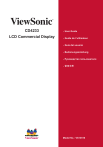
Lien public mis à jour
Le lien public vers votre chat a été mis à jour.